

So wie Sie Ordner auf Ihrem Mac zum Organisieren Ihrer Dateien verwenden, können Sie Ordner in der Notes-App verwenden, um alles schön und ordentlich zu halten. Anstatt nur Listen mit Notizen zu haben, können Sie Ordner und Unterordner erstellen, um verwandte Notizen zusammen zu halten. Dies erleichtert das Auffinden der benötigten Notizen erheblich.
So organisieren Sie Ihre Apple Notes mit Ordnern auf dem Mac.
Erstellen Sie einen Apple Notes-Ordner
Abhängig von den Konten, die Sie mit Notes verbinden, und wenn Sie iCloud verwenden, verfügen Sie wahrscheinlich bereits über einige Ordner. Diese sind auf der linken Seite aufgelistet. Wenn Sie sie nicht sehen, klicken Sie auf Schaltfläche Ordner anzeigen in der Symbolleiste oder Aussicht > Zeigt Ordner aus der Menüleiste.
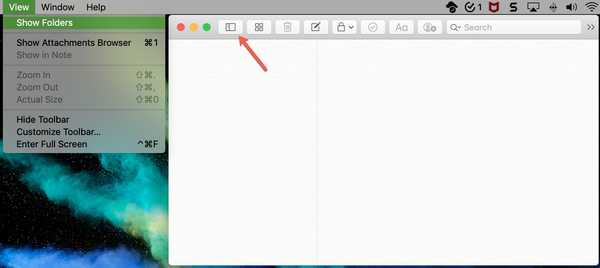
Wenn Sie einen neuen Ordner erstellen, können Sie dies in einem dieser Bereiche in der Seitenleiste tun. Zum Beispiel kann Ihr neuer Ordner in den iCloud-Bereich gehen, wenn Sie möchten oder wenn Sie Google Mail verbunden haben, kann es dorthin gehen.
Verwenden Sie eine der folgenden Methoden, um einen neuen Ordner zu erstellen.
- Klicken Neuer Ordner am unteren Rand der Seitenleiste.
- Klicken Datei > Neuer Ordner aus dem Menü.
- Rechtsklick oder Halten Sie die Strg-Taste gedrückt und klicken Sie auf in der Seitenleiste und wählen Sie Neuer Ordner aus dem Kontextmenü.
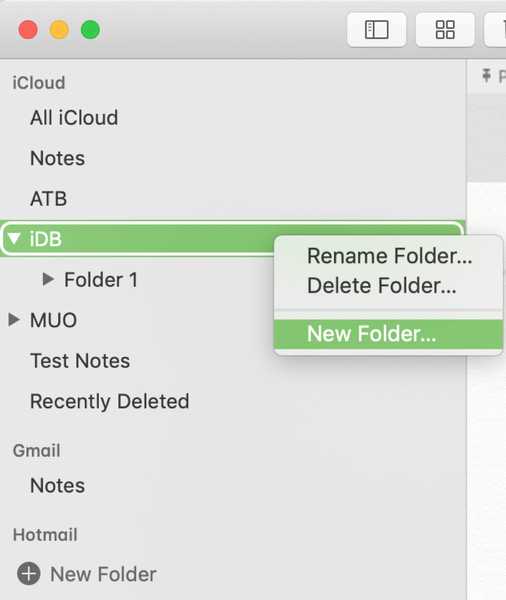
Nachdem Sie einen Ordner erstellt haben, können Sie darin neue Notizen erstellen oder vorhandene Notizen in einen Ordner verschieben, indem Sie sie auswählen und in den Ordner ziehen.
Einen Ordner benennen oder umbenennen
Sobald der neue Ordner angezeigt wird, setzen Sie den Cursor in den Ordner, um ihm einen Namen zu geben. Sie können den Namen auch später mit ändern Klicken Sie auf den Namen. Du kannst auch Rechtsklick der Ordner oder Halten Sie die Strg-Taste gedrückt und klicken Sie auf es und dann holen Ordner umbenennen aus dem Menü.
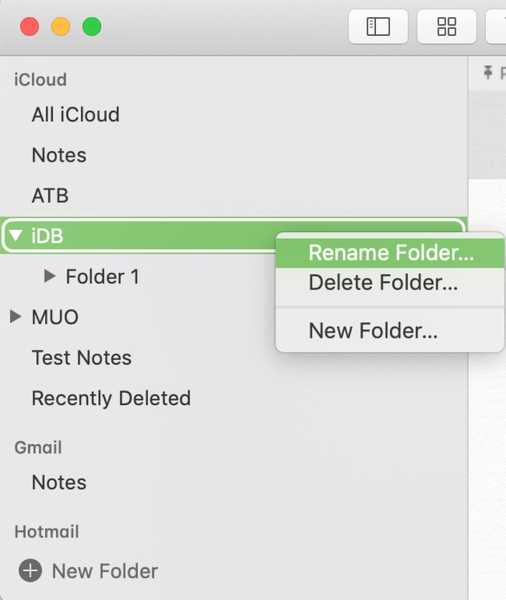
Verschieben Sie einen Ordner und erstellen Sie Unterordner
Sie können Ordner auf einfache Weise von einem Abschnitt in einen anderen in der Liste verschieben. Gerade Wählen Sie den Ordner aus, halten Sie ihn gedrückt und ziehen Sie ihn zu seiner neuen Position.
Wenn Sie solche Ordner verschieben, können Sie dies auch tun Unterordner erstellen. Wenn Sie also einen Ordner für Arbeitsnotizen haben, können Sie Unterordner erstellen, um Ihre Notizen in diesem Arbeitsordner zu organisieren. Erstellen Sie einfach den Unterordner mit einer der oben beschriebenen Methoden und ziehen Sie ihn in den Ordner, in dem Sie ihn verschachteln möchten.
Verwenden Sie dann die Pfeile neben den Ordnern, um die Unterordner zu erweitern und anzuzeigen. Wie Sie im folgenden Screenshot sehen können, habe ich fünf Unterordner in meinem iDB-Ordner erstellt.
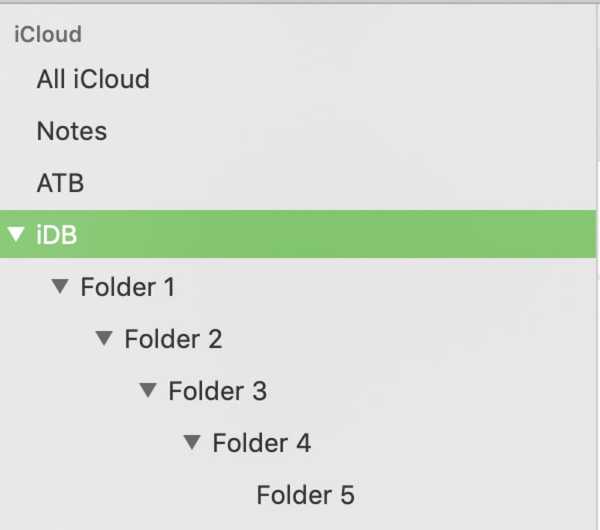
Verpacken
Das Verwalten Ihrer Notizen mithilfe von Ordnern ist eine hervorragende Möglichkeit, die Übersicht zu behalten und die gewünschten Notizen schnell zu finden. Erstellen Sie Ordner und Unterordner für Ihre Notizen?
Weitere Tutorials zur Notes-App finden Sie unter Erstellen von Tabellen und Verwenden von Linien und Rastern.











